Kako postaviti upit u bazu podataka MS Access 2019

Naučite kako postaviti upite u Access bazi podataka uz jednostavne korake i savjete za učinkovito filtriranje i sortiranje podataka.
U programu Excel 2007 možete stvoriti prilagođeni niz imena, lokacija ili drugih stavki koje često koristite, a zatim upotrijebiti ručku za automatsko popunjavanje za automatsko popunjavanje ovih stavki popisa redom u radnoj knjizi.
Na primjer, recimo da vaša tvrtka ima urede na nekoliko lokacija, a vi se umorite od upisivanja slijeda u svaki novi radni list koji ih zahtijeva. Nakon što izradite prilagođeni popis s tim lokacijama, možete unijeti cijeli niz gradova jednostavnim unosom jedne od lokacija u prvu ćeliju, a zatim povlačenjem ručke automatskog popunjavanja do praznih ćelija gdje se pojavljuju ostale lokacije.
Slijedite ove korake za izradu prilagođenog popisa:
Kliknite gumb Office, a zatim kliknite gumb Mogućnosti programa Excel.
Pojavljuje se dijaloški okvir Mogućnosti programa Excel.
Kliknite karticu Popularno.
Popularne opcije pojavljuju se u desnom oknu.
Kliknite gumb Uredi prilagođene popise u odjeljku Najvažnije opcije za rad s Excelom.
Pojavljuje se dijaloški okvir Prilagođeni popisi.
Kliknite unutar popisnog okvira Unosi popisa, a zatim upišite svaki unos (u željenom redoslijedu), pritiskom na Enter nakon svake stavke popisa.
Kliknite gumb Dodaj.
Novi popis pojavljuje se u okviru Prilagođeni popisi.
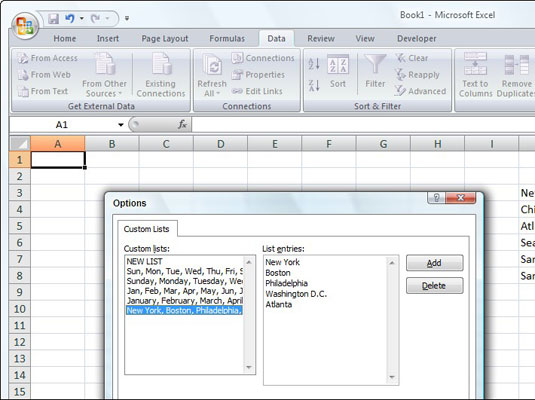
Izradite prilagođeni popis za brzi unos stavki koje često upisujete u radne listove.
Dvaput kliknite OK da zatvorite oba dijaloška okvira.
Sada ste spremni staviti prilagođeni popis za korištenje u radni list.
Ako ste već unijeli popis stavki u radni list, ne morate ponovno upisivati te stavke u tekstni okvir Unosi popisa. Umjesto toga, kliknite unutar tekstnog okvira Uvoz popisa iz ćelija, kliknite gumb Minimiziraj dijaloški okvir (desno od ovog tekstualnog okvira), a zatim povucite kroz raspon ćelija da biste odabrali stavke popisa. Kliknite gumb Poveži dijaloški okvir, kliknite gumb Uvoz da biste kopirali ovaj popis u okvir s popisom Unosi popisa i dva puta kliknite U redu.
Da biste koristili prilagođeni popis koji ste izradili, slijedite ove korake:
Upišite jednu od stavki popisa u ćeliju, a zatim pritisnite Enter.
Možete upisati bilo koju stavku s prilagođenog popisa; ne mora biti prva stavka.
Odaberite ćeliju koja sadrži stavku popisa.
Povucite ručicu za automatsko popunjavanje (u donjem desnom kutu ćelije) u željenom smjeru da biste stvorili popis.
Naučite kako postaviti upite u Access bazi podataka uz jednostavne korake i savjete za učinkovito filtriranje i sortiranje podataka.
Tabulatori su oznake položaja u odlomku programa Word 2013 koje određuju kamo će se točka umetanja pomaknuti kada pritisnete tipku Tab. Otkrijte kako prilagoditi tabulatore i optimizirati svoj rad u Wordu.
Word 2010 nudi mnoge načine označavanja i poništavanja odabira teksta. Otkrijte kako koristiti tipkovnicu i miš za odabir blokova. Učinite svoj rad učinkovitijim!
Naučite kako pravilno postaviti uvlaku za odlomak u Wordu 2013 kako biste poboljšali izgled svog dokumenta.
Naučite kako jednostavno otvoriti i zatvoriti svoje Microsoft PowerPoint 2019 prezentacije s našim detaljnim vodičem. Pronađite korisne savjete i trikove!
Saznajte kako crtati jednostavne objekte u PowerPoint 2013 uz ove korisne upute. Uključuje crtanje linija, pravokutnika, krugova i više.
U ovom vodiču vam pokazujemo kako koristiti alat za filtriranje u programu Access 2016 kako biste lako prikazali zapise koji dijele zajedničke vrijednosti. Saznajte više o filtriranju podataka.
Saznajte kako koristiti Excelove funkcije zaokruživanja za prikaz čistih, okruglih brojeva, što može poboljšati čitljivost vaših izvješća.
Zaglavlje ili podnožje koje postavite isto je za svaku stranicu u vašem Word 2013 dokumentu. Otkrijte kako koristiti različita zaglavlja za parne i neparne stranice.
Poboljšajte čitljivost svojih Excel izvješća koristeći prilagođeno oblikovanje brojeva. U ovom članku naučite kako se to radi i koja su najbolja rješenja.








